Включете новия дизайн на YouTube
Наскоро Google въведе постоянен дизайн за своя видео хостинг YouTube. Много негативно го оцениха, но повечето потребители го харесаха. Въпреки факта, че тестването вече е приключило, някои от превключването не се случиха автоматично. След това ще обсъдим как ръчно да преминете към новия дизайн на YouTube.
съдържание
Преминете към новия дизайн на YouTube
Избрахме напълно различни методи, всички са прости и не изискват определени знания или умения за изпълнение на целия процес, но те са подходящи за различни потребители. Нека разгледаме по-отблизо всеки вариант.
Метод 1: Въведете командата в конзолата
В конзолата на браузъра има специална команда, която ще ви отведе до новия дизайн на YouTube. Всичко, което трябва да направите, е да го въведете и да проверите дали са приложени промените. Това се прави, както следва:
- Отворете началната страница на YouTube и натиснете F12 .
- Ще се отвори нов прозорец, където трябва да преминете към раздела "Конзола" или "Конзола" и въведете в реда:
document.cookie="PREF=f6=4;path=/;domain=.youtube.com"; - Натиснете Enter , затворете панела с бутона F12 и презаредете страницата.
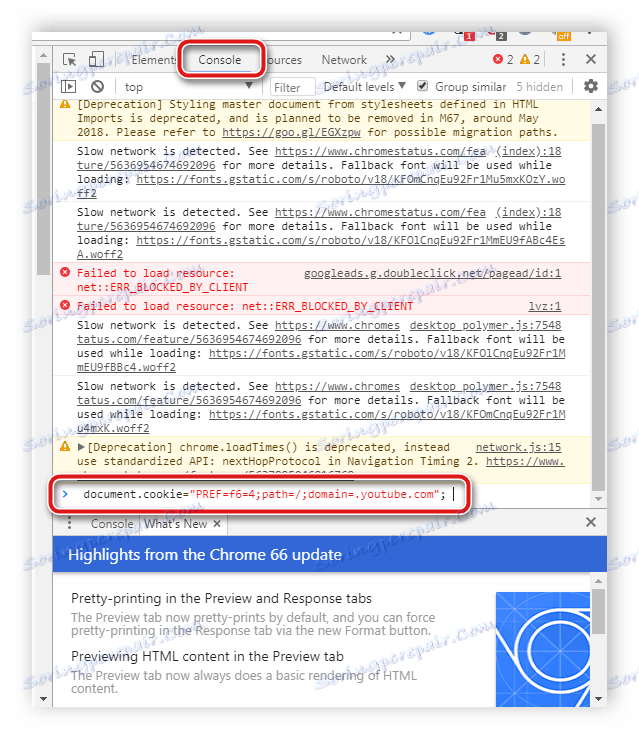
За някои потребители този метод не носи никакви резултати, затова препоръчваме те да обърнат внимание на следващата опция за преминаване към нов дизайн.
Метод 2: Преминете през официалната страница
Дори по време на тестването беше създадена отделна страница, описваща бъдещия дизайн, в който е разположен бутонът, което ви позволява да преминете към него за известно време и да станете тестер. Тази страница все още работи и ви позволява постоянно да надстройвате до нова версия на сайта.
Отворете страницата Нов дизайн на YouTube
- Отидете на официалната страница от Google.
- Кликнете върху бутона "Отиди на YouTube" .
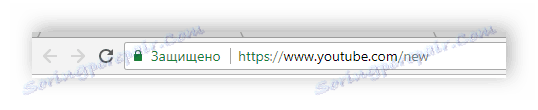
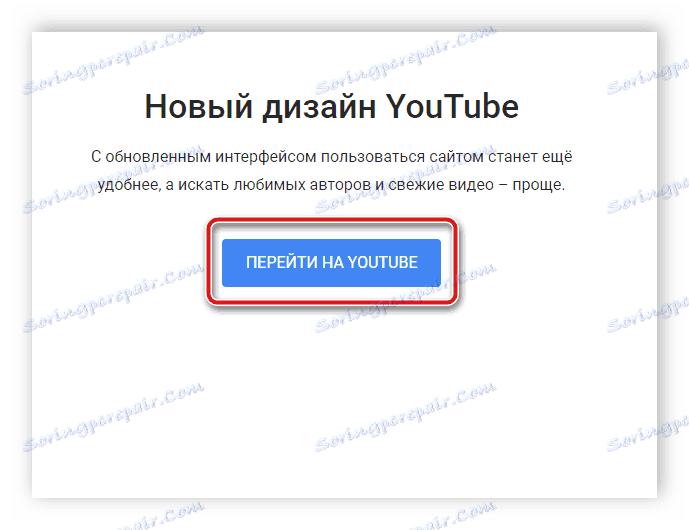
Ще бъдете автоматично преместени на нова страница в YouTube с нов дизайн. Сега в този браузър тя ще остане завинаги.
Метод 3: Премахнете разширението за възстановяване на YouTube
Някои потребители не приеха новия дизайн на сайта и решиха да останат в стария, но Google премахна възможността автоматично да превключва между оформления, така че оставаше само да се променят ръчно настройките. Едно от тях бе инсталирането на разширението YouTube Revert за браузъри, базирани на Chromium. Съответно, ако искате да започнете да използвате новия дизайн, плъгинът трябва да бъде деактивиран или премахнат, можете да направите следното:
- Нека разгледаме процеса на деинсталиране, като използвате пример за уеб браузър. Google хром , В други браузъри действията ще бъдат едни и същи. Кликнете върху иконата под формата на три вертикални точки в горния десен ъгъл на прозореца, задръжте курсора на мишката над "Разширени опции" и отидете на "Разширения" .
- Тук намерете плъгина, който ви трябва, го деактивирайте или кликнете върху бутона "Изтриване" .
- Потвърдете изтриването и рестартирайте браузъра.
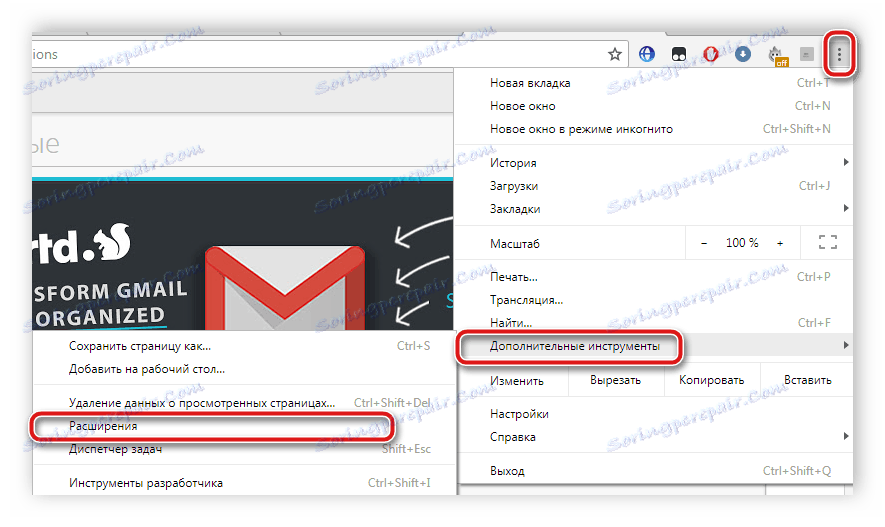
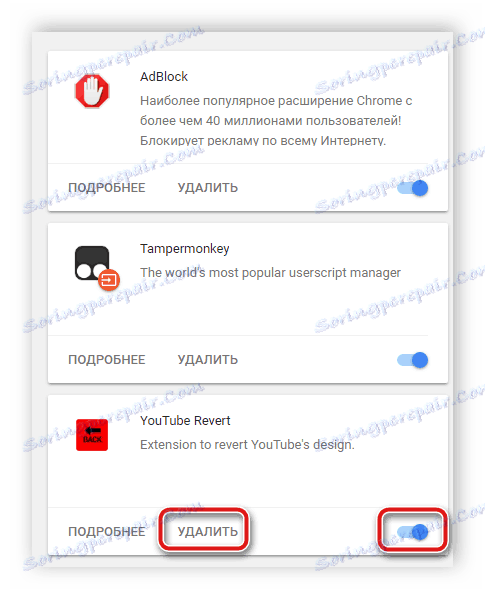
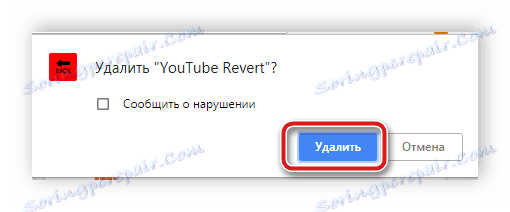
След извършването на тези действия YouTube ще бъде показан в нов формуляр. Ако сте деактивирали това разширение, след следващото му стартиране дизайна ще се върне към старата версия.
Метод 4: Изтрийте данни в Mozilla Firefox
Собствениците на браузъра Mozilla Firefox, които не харесаха новия дизайн, не го актуализираха или въведоха специален скрипт за възстановяване на стария дизайн. Поради това горните методи може да не работят конкретно в този уеб браузър.
Преди да изпълните този метод, трябва да обърнете внимание на факта, че е радикален и в процеса на изтриване на данни всички маркери, пароли и други настройки на браузъра ще бъдат изтрити. Затова препоръчваме да ги експортирате предварително и да ги запазите за по-нататъшно възстановяване, а още по-добре да активирате синхронизацията. Прочетете повече за това в статиите ни в връзките по-долу.
Повече подробности:
Как да експортирате Bookmark , пароли от браузъра Mozilla Firefox
Как да запазите настройките на браузъра Mozilla Firefox
Конфигуриране и използване на синхронизация в Mozilla Firefox
За да преминете към новия облик на YouTube, изпълнете следните стъпки:
- Отворете "Моят компютър" и отидете на диска с инсталираната операционна система, най-често се обозначава с буква C.
- Следвайте пътя, посочен в екранната снимка, където 1 е потребителското име.
- Намерете папката на Mozilla и я изтрийте.
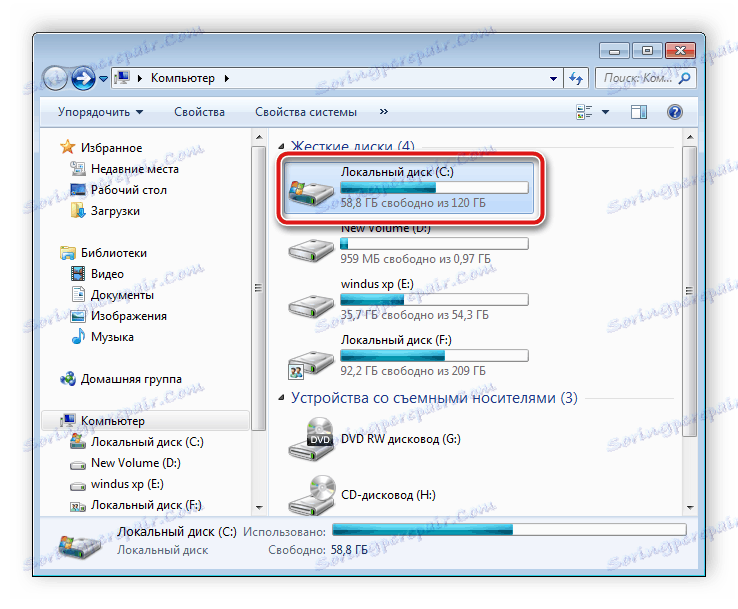
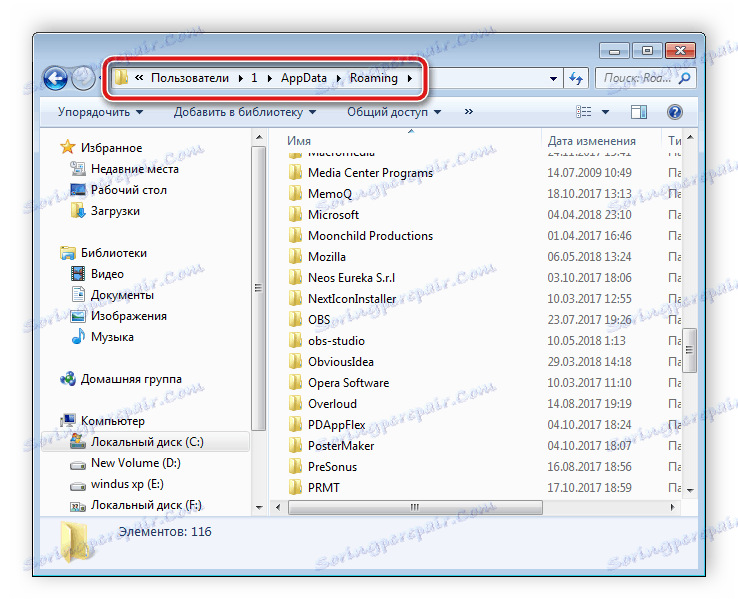
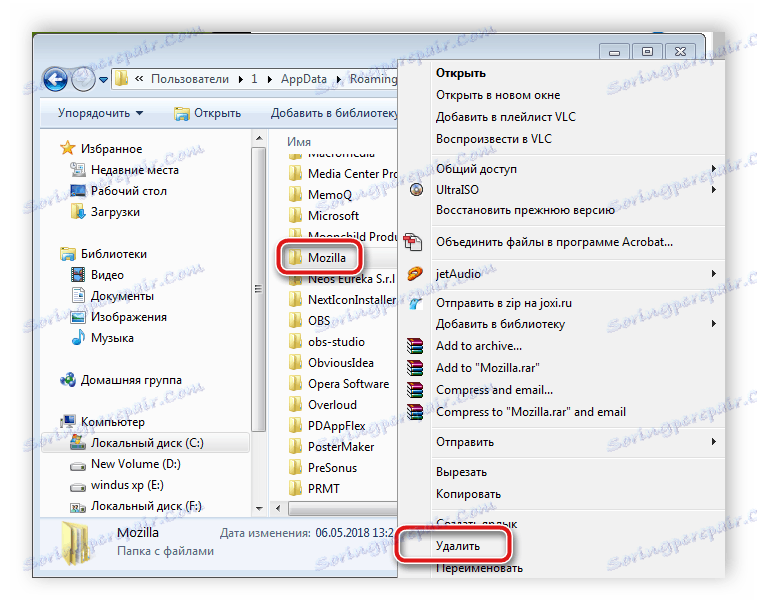
Тези действия напълно нулират всички настройки на браузъра и става това, което е било веднага след инсталирането. Сега можете да отидете на сайта на YouTube и да започнете да работите с нов дизайн. След като браузърът няма стари потребителски настройки, трябва да ги възстановите. Можете да научите повече за това от нашите статии в линковете по-долу.
Повече подробности:
Как да импортирате отметки в браузъра Mozilla Firefox
Как да прехвърляте профил в Mozilla Firefox
Днес разгледахме няколко прости варианта за преминаване към новата версия на видео хостинг в YouTube. Всички те трябва да бъдат направени ръчно, тъй като Google премахна бутона за автоматично превключване между оформления, но няма да ви отнеме много време и усилия.
Вижте също: Връщаме стария дизайн на YouTube